
2021年にアルネットホームで注文住宅を建てました。
概ね満足していますが、いくつか後悔ポイントはあります。
その中でも、大きい後悔ポイントは書斎デスクの奥行きが狭いこと。
デスクのサイズを考えるときには、高さや横幅を優先して考えがちです。
そのため、奥行きにまで考える人は少ない・・・
私も奥行きは深く考えず決めてしまいました。

その考えは後悔の元ですよ。

・30代子持ちサラリーマン(妻:専業、子供2人)
・2021年埼玉県に注文住宅完成
・書斎とガジェットをこよなく愛する
書斎の後悔ポイント
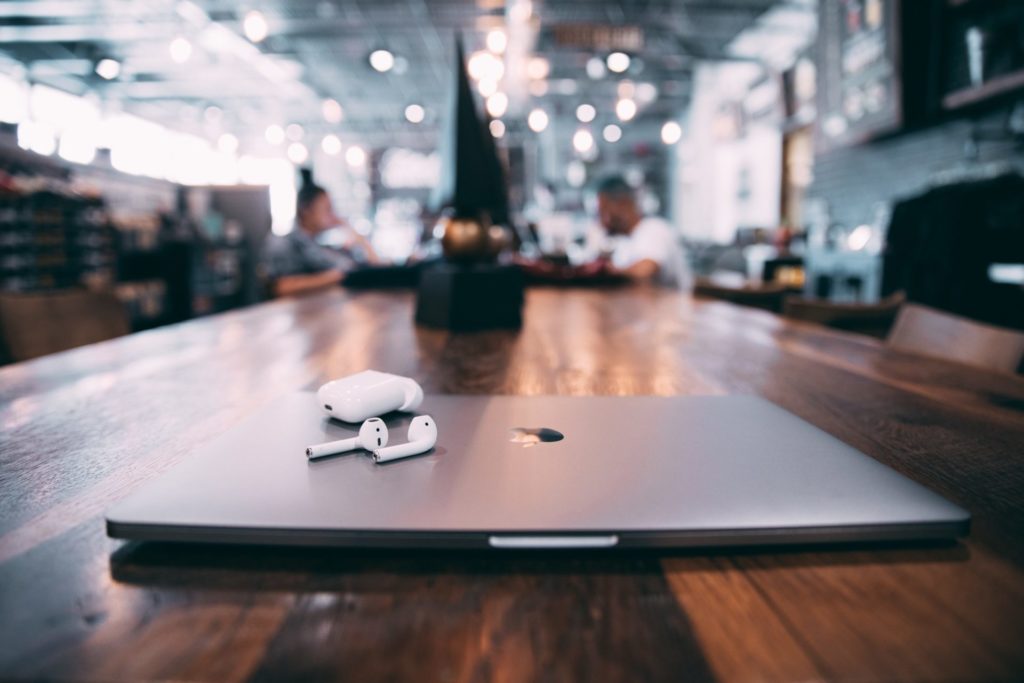
私はアルネットホームで家を建て、今も快適に暮らしています。
アルネットホームについてはこちらから
アルネットホームは最悪?アルネットホームの特徴と口コミへの回答してみた
コロナ禍でテレワークが主流となってきていた時期に家を建てたため、小さいながらも書斎を造りました。
書斎の大きさは2畳。
仕事やちょっとした趣味で使うには十分な大きさで、かなり満足しています。
書斎についてはこちらから
しかし、大きな後悔ポイントが1つ。
デスクの奥行きが45cmと狭すぎました。
モニター・キーボード・マウスなどの周辺機器を置いたら、他のものを置く余裕はなし。
私は仕事がら商談やミーティングが多くあります。
その際は、モニターを確認しながらメモを取る必要があるんですよね。
しかし、今の書斎ではそれは不可。
ノートやメモ帳を置くと、こんな感じでデスクからはみ出します。
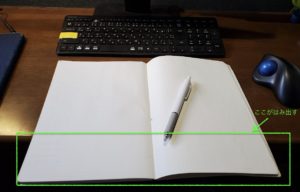

メモを取るときはキーボードとマウスを横に逃す必要があります。

必要なデスクの大きさは?
そもそもオフィスデスクに決まった大きさはあるのでしょうか?
色々調べましたが、決まった大きさはなく個人の好き好きのようです。
例えばオフィスで使われるようなデスクの寸法は、幅100cm✖︎奥行き70cm。
|
|
サイズ別のデスク使用用途がKOKUYOのHPに記載されていたので紹介します。
幅のサイズ

100cm幅まで
コンパクトなサイズ感で、外回りが中心の営業職やノートパソコンなどコンパクトな機器を使用している人に向いています。
紙の資料などを広げるには不十分。
120cm幅まで
標準的なデスクサイズ。
デスクトップパソコンや書類を広げても十分な作業スペースが確保できます。
140cm幅まで
ややゆったりとしたサイズ感のデスクです。
デスクトップパソコンと一緒に図面などの大きめの資料を広げて作業する場合に適しています。
収納が多めに欲しいのであれば140cm幅以上がおすすめです。
150cm幅まで
かなり大きいサイズで役員クラスが使うような大きさ。
モニターを複数台並べて作業するような環境におすすめ。
奥行きのサイズ
60cm〜65cmまで
一般的なデスクサイズよりも小さめです。
ノートパソコンや薄めのモニターが主流となっている現在であれば、必要十分な大きさです。
70cm〜75cm
標準サイズの奥行きです。
パソコンを設置してもゆとりがあるため、パソコン作業を行いながら、書類の確認を行うことも可能。
ゆとりのある広さが欲しいなら70cm〜75cmくらいの奥行きは欲しいところ。
80cm以上
テレワークが定着し、人気となっている奥行きが80cm以上。
仕事はもちろん趣味にも使える大きさです。
大きめのゲーミングキーボードも置けるし、プラモデルの組み立てなど作業スペースも確保できます。
デスクで過ごす時間が長い人は80cm以上の奥行きを選ぶと幸せになります。
我が家のデスクの幅は150cm以上でかなり余裕があります。
しかし、奥行きが45cmしかなく、モニター&キーボードを置くといっぱいいっぱい。
メモを取るノートを置く余裕もありません。
そこで、なんとか工夫してデスクを広くできないか考えました。
デスクを広げるために

デスクを広く使うためには、モニター以外のスペースを上手に活用する必要があります。
モニターは足があるため移動の幅が制限され、移動をすると見づらくなる可能性がありますので。

私がスペースを広げるために実施したことは3点です。
コンパクトなキーボードを使う
今は様々な大きさのキーボードが販売されています。
コンパクトなキーボードを選ぶならテンキーレス一択ですが、私の仕事柄テンキーをよく使います。
そのため、テンキーは必須。
必然的にフルキーボード&コンパクトなキーボードを探すことにしました。
出会ったキーボードはエレコム製のコンパクトキーボード。
長さが約36.5cmとかなりコンパクトです。
しかし、Fキーとテンキーも付いていて、フルサーズのキーボードと遜色なく使えます。
今まで使っていたDELLのキーボード(約44cm)と比べるとこんなに違う。

※一部のキースイッチが取れていますが、敢えて取っています。壊れやすいわけではありません。
コンパクトなキーボードが欲しいけど、機能は妥協したくないって人におすすめです。
ポイント
キーボードをコンパクトにすることでデスクスペースを確保。
トラックボールマウスを使う
一般的なマウスは手首を動かして使います。
ただ、狭いデスクでは「マウスを動かす場所も勿体無い!」と言うことでトラックボールマウスを購入。

トラックボールマウスは、手首を動かさず、指を動かすことでカーソルを操作します。

マウスを動かさず固定し、マウスの移動に使うはずだったスペースを確保。
手が疲れにくく、腱鞘炎にもなりにくいのでマウス仕事が多い人におすすめ。

ポイント
トラックボールでマウスの操作を最小限に
メモはパソコンの横で
デスクの奥行きが狭いとキーボード&メモ帳を縦に置くことができません。
そのため、苦渋の選択でメモ腸をパソコンの横に置いてすることに。
スペースは確保できます。
が、メモをとりやすいかと言われたら・・・
私は仕事上、WEB会議に出席しながら資料にメモ書きをすることが多いんです。
メモをパソコンの横に置くと、目線の移動が遠くなってメンドイ。
パソコンの前でメモできれば、目線の移動が少なくてすみます。
デスクを広く使う工夫ですが、最終手段ですね。
デスクを広くするならまずこれを

色々デスクの奥行きを広く使うために工夫をしました。
コンパクトキーボード買ったり、トラックボールマウスを使ってみたり。
快適なデスク環境のためにお金も使いましたが、なんかしっくりこなかったんですよね。
デスク上がもっさりしていると言うか、快適ではない。
ただ、場所を使わない周辺機器を集めただけな感じ。
何かいいものないかとアマゾンを探していて見つけたのがモニターアーム。

モニタアームとは?
モニターアームは、モニターを浮かす事のできるアイテムです。
モニターを浮かすことにより上下左右、斜めに自由にモニターを動かすことができます。
横だけでなく縦にモニターを設置することも可能。
さらにモニターを浮かすことによりモニター下のスペースを有効的に使うことができます。
デスクをスッキリさせる意味でも効果的!!
おすすめのモニターアーム
私がおすすめするモニターアームはエルゴトロン LX。
エルゴトロン社はアメリカに本社を構えるデスク、モニターアームなどの事務機器を製造・販売する会社です。
中でもモニターアームのエルゴトロンLXは評価が高く、アマゾンでの星は脅威の4.5。
レビュー数が少ないわけではなく9355レビューあって星4.5を獲得。
エルゴトロン社のモニターアームは可動域が広く、小さな力で動かせると評判で女性にもおすすめ。。
耐久力も強く、簡単なことでは壊れませんが、保証期間も10年間と超強気。
製造メーカーの自信の高さが伺えます。
導入後のデスク環境
モニターアームを導入してからデスクの奥行きを有効に使うことができるようになりました。
導入前はこんな感じのデスク環境が・・・


モニターアーム導入後はこんな感じにスッキリ!!


今までモニターの脚があったところにキーボードをしまえるようになりました。

これで、モニター前にメモ帳やノートを置き、作業することが可能に!!

まとめ
今回のブログをまとめます。
- 書斎デスクの注意点
- 書斎のデスクサイズはかなり重要
- 奥行きは大きめの方が良い
- 造作より市販品の方がベター
今、あるデスクを広く使いたいのであれば
- コンパクトなキーボードを使う
- トラックボールマウスを使う
一番、効果があった方法はモニターアームを使うことです。
モニターアームを使えば、モニターの下にキーボードをしまうこともできノートスペースも確保できます。
また、デスクもスッキリするため見た目もGOOD!!
デスクが狭く、悩んでいる人がいたらモニターアームを使うことをおすすめします。
一気にデスクの見た目もおしゃれになりますよ。
アルゴトロンの設置方法はこちら

![[商品価格に関しましては、リンクが作成された時点と現時点で情報が変更されている場合がございます。] [商品価格に関しましては、リンクが作成された時点と現時点で情報が変更されている場合がございます。]](https://hbb.afl.rakuten.co.jp/hgb/23c1c90e.fba7596d.23c1c90f.d494a14b/?me_id=1381937&item_id=10000277&pc=https%3A%2F%2Fthumbnail.image.rakuten.co.jp%2F%400_mall%2Fkokuyofn%2Fcabinet%2Finvent%2Ffn100050.jpg%3F_ex%3D128x128&s=128x128&t=picttext)
